
【体験レポ】ガチ初心者がVTuberモデリング体験会に参加してみた
こんにちは!「MEキャンパス」です。
みなさんは、VTuberをご存知ですか? VTuberとは2Dまたは3Dのアバターを使って動画配信などの活動をしているYouTuberのことで、コロナ禍の巣ごもり需要によって知名度が急速に拡大し、VTuber市場は現在も成長し続けています。同時に、VTuberのキャラクターデザインやモデリングを手掛けるクリエイターの需要も高まっています。
みなさんの中には、VTuberモデリングに興味はあるものの、
「VTuberモデリングって難しそう…」
「興味はあるけど、自分にできるかな…」
と思っている方もいることでしょう。
この記事では、「MEキャンパス」のVTuberモデリングコースの1DAY無料体験会の参加者であるIさんによる、体験レポートをお届けします。
体験会で3Dモデリングを初めて経験したというIさんですが、
「あれ? 意外とできるかも!」
「楽しい! もっとやってみたい!」
そんな発見の連続だったと話します。
彼女が体験会から感じたリアルな感想を読めば、きっとモデリングにチャレンジしたくなるはずです!
【Iさんのプロフィール】
普段は、SNS運用やオウンドメディア運用などのマーケティングを担当する20代女性。絵心ゼロ、3Dモデリングは未知の世界、Blenderの操作は未経験ながら、VTuberモデリングに以前から興味があり、今回、思い切って1DAY体験会に参加。
VTuberモデリング1DAY体験会ってどんな感じ?

VTuberモデリング1DAY体験会は、「MEキャンパス」が開催している初心者さん大歓迎の無料プログラムです。なんと、Blenderを使ってVTuberキャラクター用のペンライトを自分で作れちゃうんです!
しかも、参加特典としてMEキャンパスの動画教材が1週間見放題! VTuberモデリングの世界に飛び込みたい方にとって、これはもう、最高のスタートダッシュを切れるチャンス!と考えて、体験会に申し込みました。
体験会自体は3時間程度ですが、Blenderの経験がある人はペンライトの制作に30〜40分、初心者さんでも2時間30分ほどで完成するそうです。
私はじっくり時間をかけるタイプなうえ初体験なので、しっかり時間を確保して挑みました!
VTuberモデリング1DAY体験会の日

ついに、VTuberモデリング1DAY体験会の時間がやってきました!
Discordにログインして、まずはコミュニティマネージャーさんにご挨拶。体験会の内容や流れをとっても丁寧に説明してくれて、まるでオンラインで友達とおしゃべりしているみたい。緊張が一気にほぐれていくのを感じました。
DiscordやMEキャンパスの使い方まで、手取り足取り教えてくれます。私みたいに普段PCツールを使うのが苦手な人でも、「これなら私にもできるかもっ!」って自信が湧いてきました。
体験会中に分からないことが出てきたら、Discordでコミュニティマネージャーさんに直接質問できるのはもちろん、AI新米コーチのロボタ先生(@AI新米コーチ_ロボタ)にも、24時間いつでも質問OK! これは心強い!
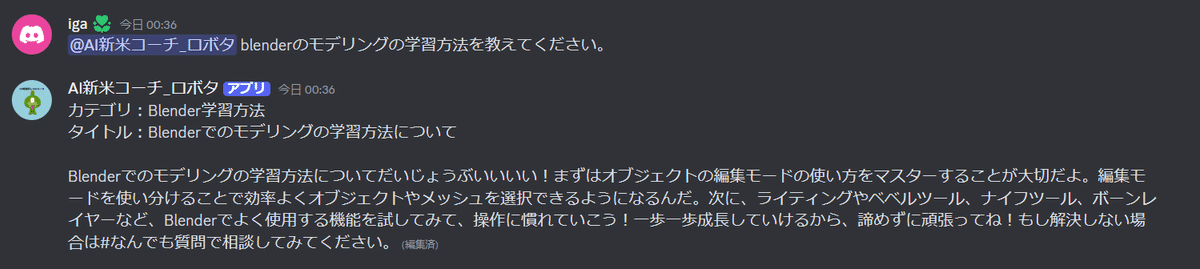
コミュニティマネージャーさんに直接質問するのはちょっと勇気がいるなぁという方は、AI新米コーチのロボタ先生にどんどん質問しちゃいましょう♪
「MEキャンパス」にログインして、いよいよ制作体験スタート!
いよいよ制作体験の始まりです!
まず、MEキャンパスにIDとパスワードを入力してログインするのですが、ここでもコミュニティマネージャーさんが丁寧に教えてくれるので、迷う心配はありません。
動画教材一覧から「1DAY無料体験」を選択
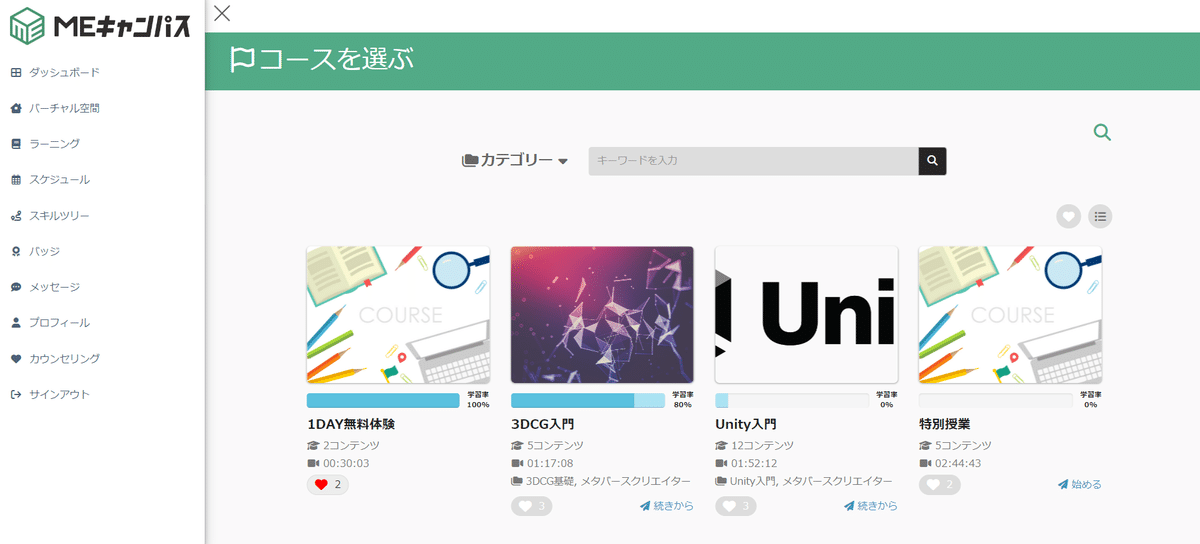
左側のメニュー画面の「ラーニング」から「1DAY無料体験」をクリックすると、動画がスタートします。
動画教材の良いところは、自分のペースで進められるところ。わからない操作は何度でも再生できますし、途中で用事があっても、中断して後で続きから再開できるのも嬉しいポイントです。
Blenderをダウンロード
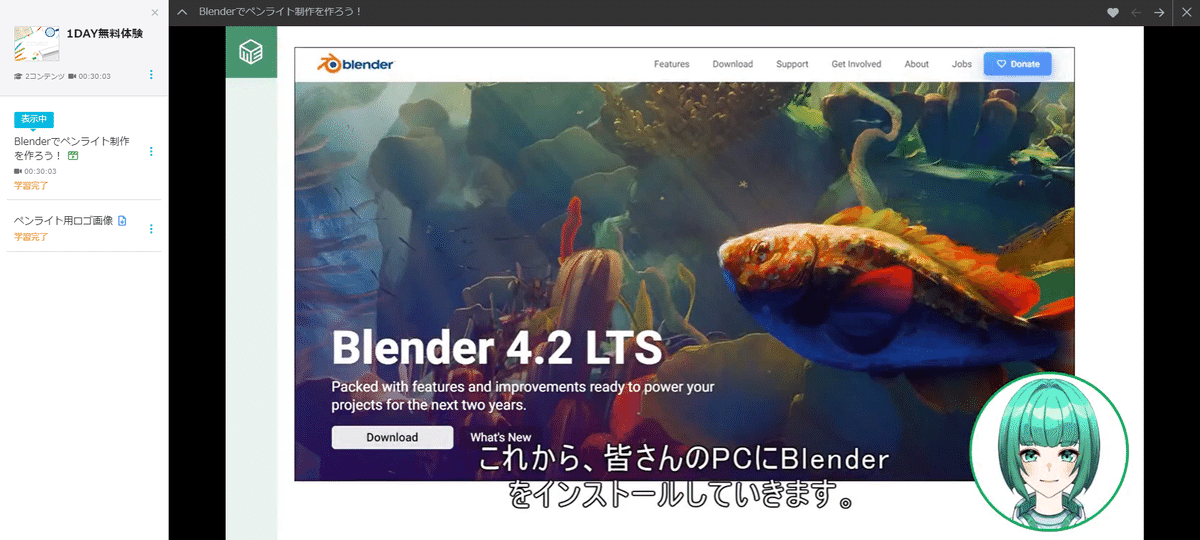
動画教材では、MEキャンパスのキャラクター「ミーキャンパスちゃん」が、Blenderのダウンロード方法から丁寧に教えてくれます。
ミーキャンパスちゃんの声は、とても可愛くて聞き取りやすいAI音声です。
初心者の方にもわかりやすく説明してくれるので、本当に助かります! 説明通りに進めていたら、私のPCにも無事にBlenderがインストールできました!
Blenderを起動して3Dモデリング開始
Blenderを起動して、ペンライトの3Dモデリングを開始します。
まずはペンライトの原型となるメインパーツの制作です。
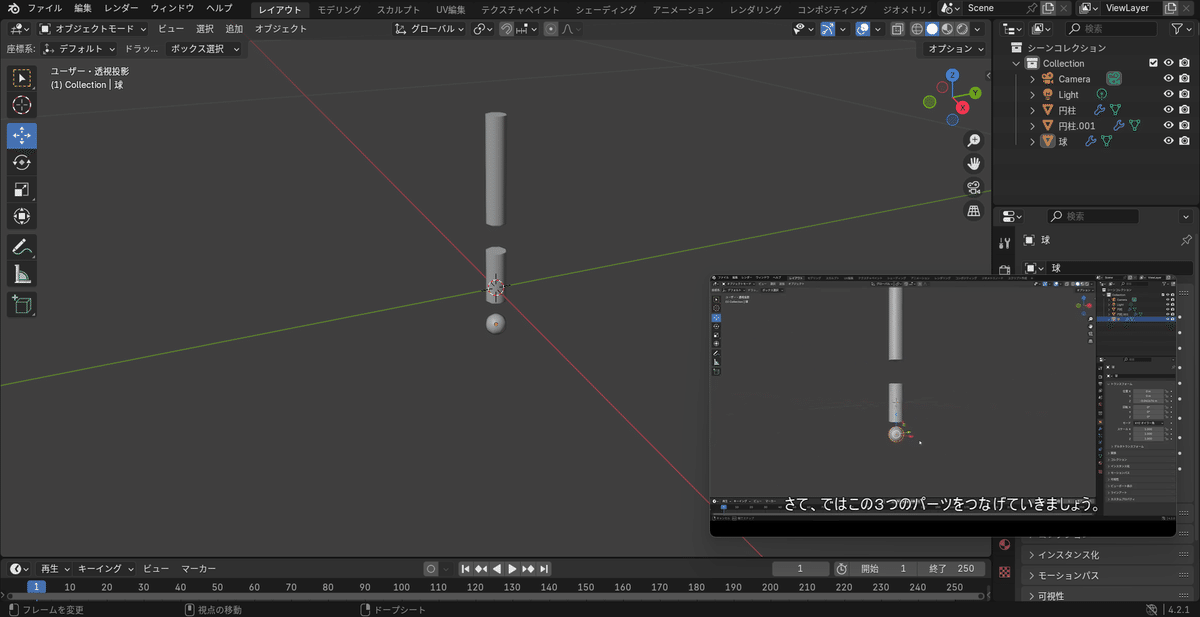
形の異なるオブジェクトが3つできました!
しかし、ここからが少し大変です。3つのパーツをつなげてペンライトの形を作っていくのですが、細かい操作が続きます。
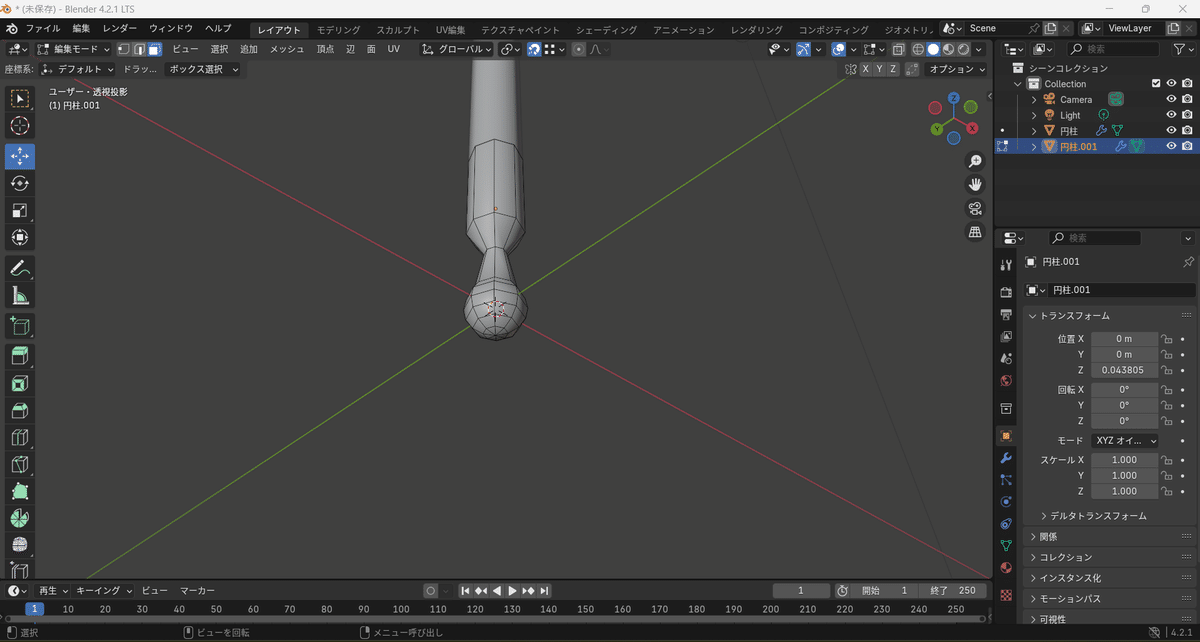
持ち手の部分の角度を調整し、先端の丸い部分を少しだけ尖らせます。
オブジェクトの辺を選択したり、面を削除して2つのオブジェクトを繋げたりするところは慣れない操作で難しく、数回やり直すことになってしまいました...。
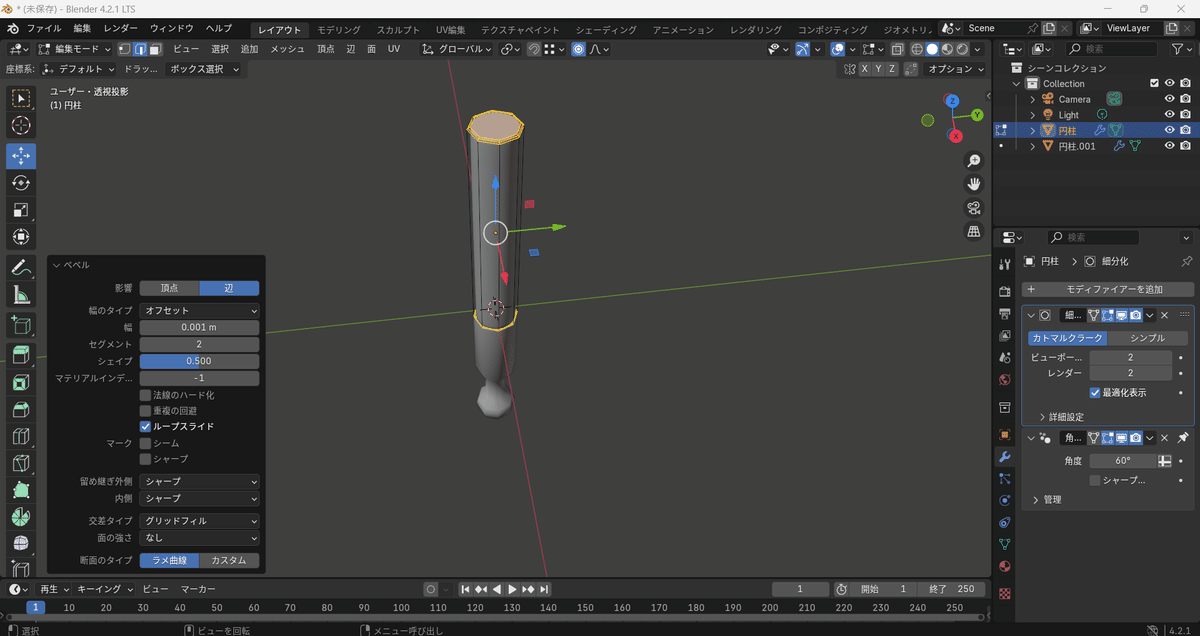
光る部分のパーツの角度を調整していくステップです。
どんどんペンライトっぽくなってきましたね! 操作は難しいですが、大雑把な私でも何とかついていけています!
ここまでくると、基本操作を何度か繰り返しているので、編集ツールの名前や数値の入力場所など、少しずつわかってきました。
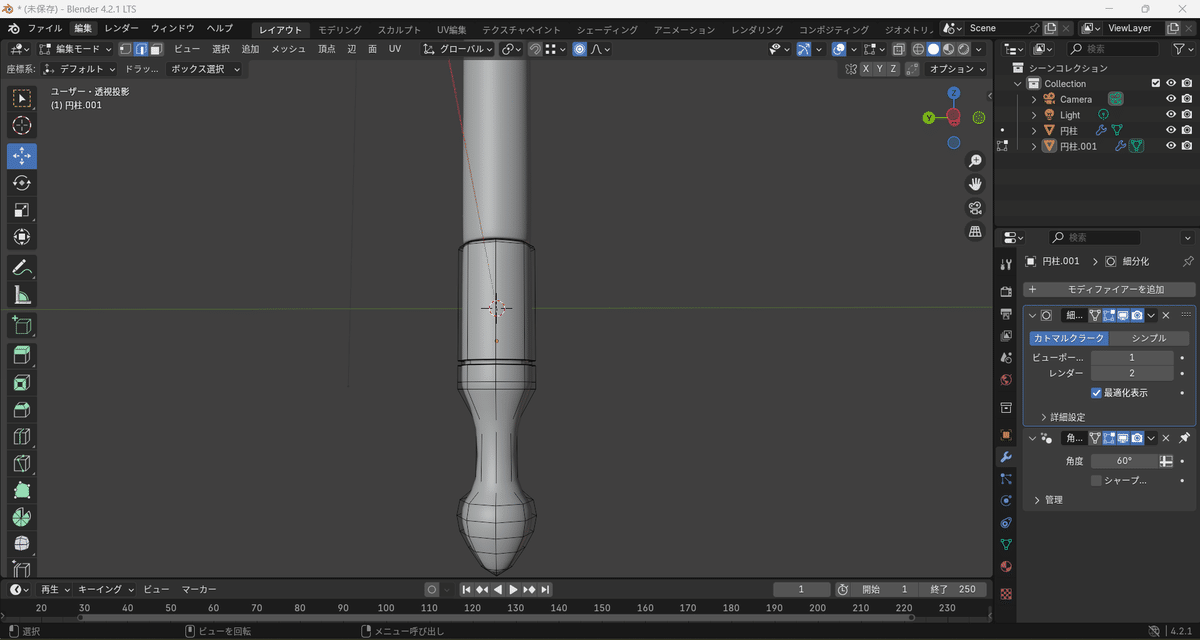
持ち手の部分にくびれと接続部を作っていきます。
VTuberがペンライトを持っていても、見えるか見えないかという細かい部分ですが、この細やかな表現が、リアリティにつながるのだと実感しました。
数ミリ単位の調整でリアリティを出していく作業は、とても大切なんですね。
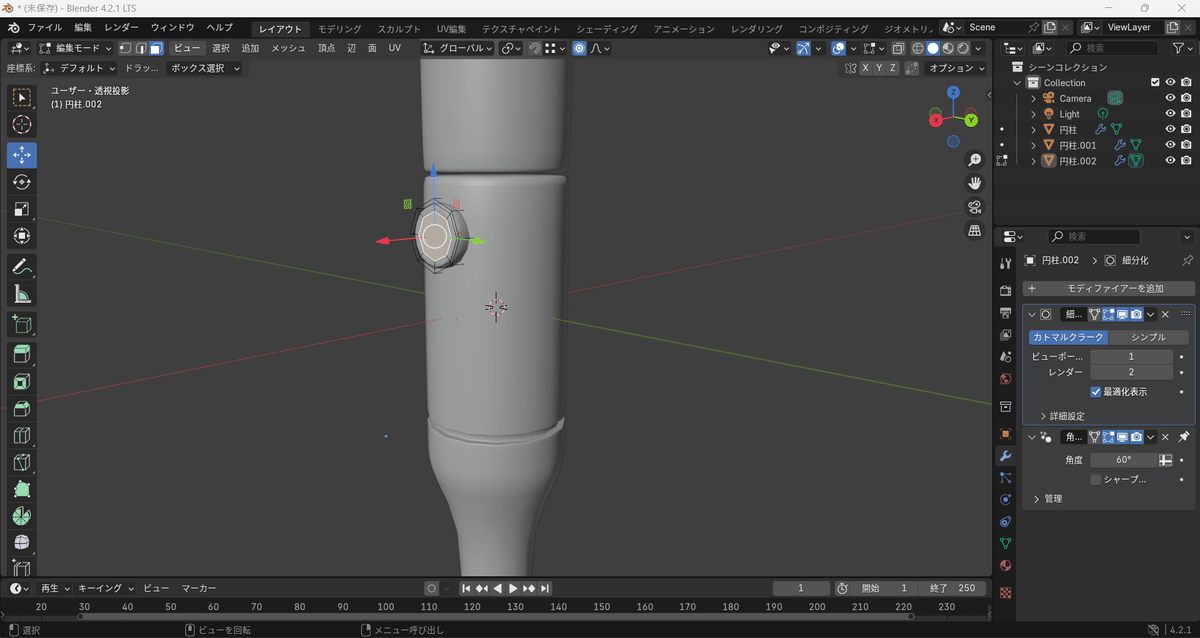
最後に、スイッチをつけます。角度や大きさを調整して、トップを少し凹ませます。「ここまでやるのかー!」と、この細かさには驚きました。
これでモデリングのステップは完了です!
ペンライトを光らせよう!
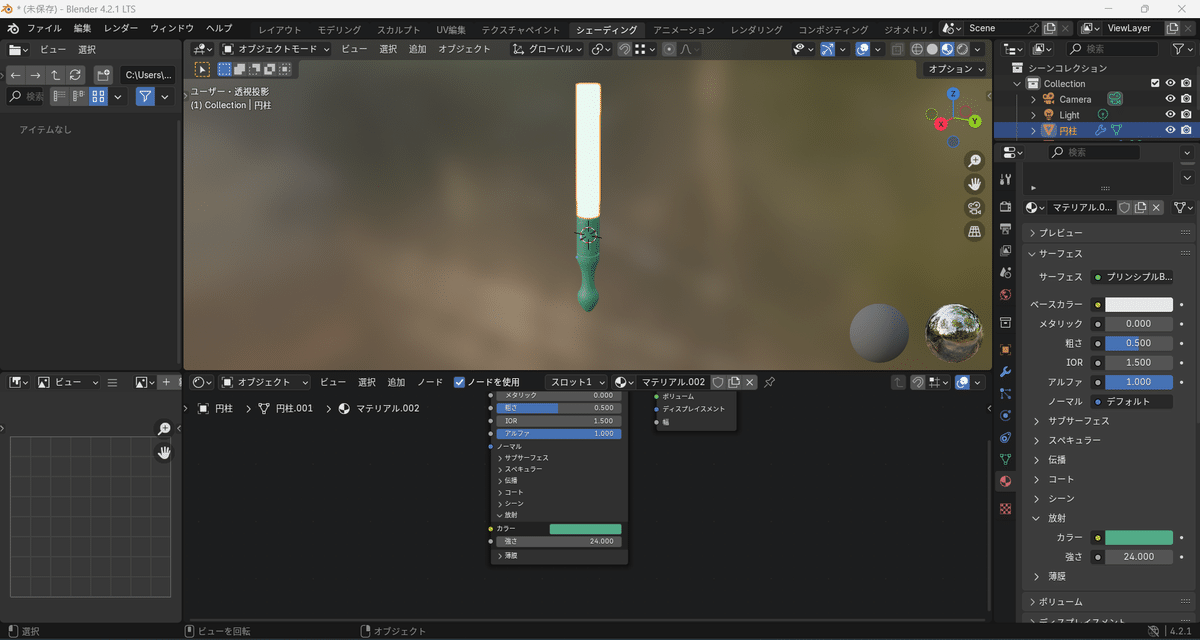
いよいよペンライトを光らせます!
Blenderを「シェーディング」モードに切り替えると、操作しているPCに一気に負荷がかかりました。
AI新米コーチのロボタ先生に聞いてみたところ、シェーディングとは、3Dビューポートでオブジェクトに陰影を与えて、立体感のある表現にする機能とのこと。
私のPCは3DCG制作や動画編集に向いているスペックではないので、操作の応答に少し時間がかかりました。古いPCやスペックが低いPCを使っている方は、注意が必要かもしれません。
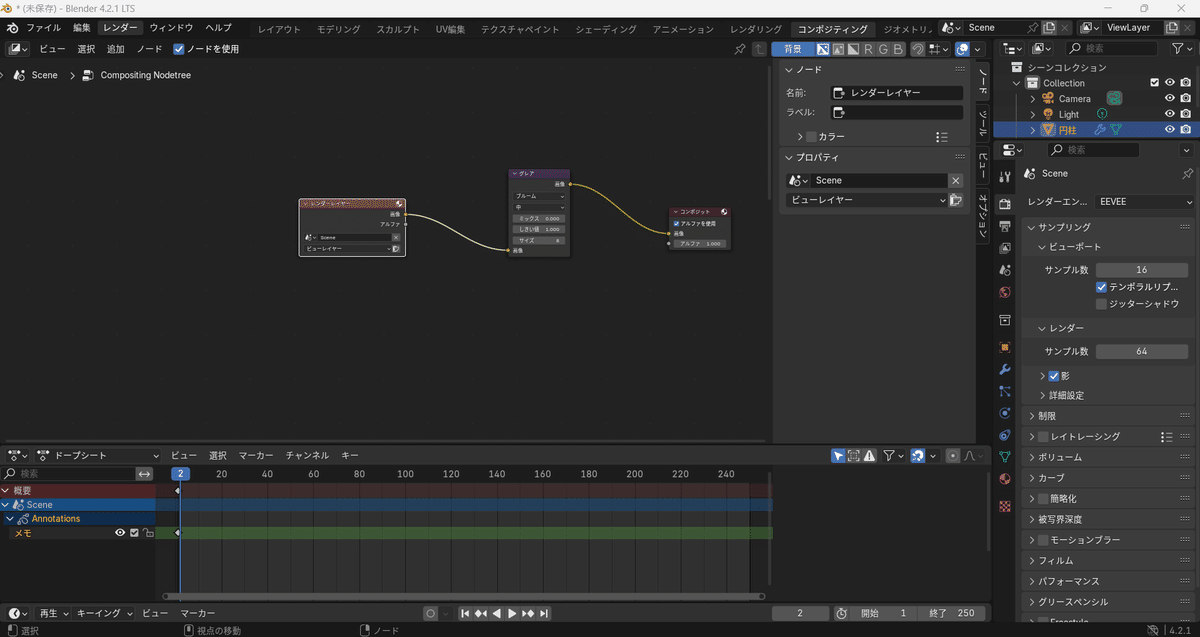
次は、コンポジティングです。
ロボタ先生いわく、コンポジティングとは、複数の画像や要素を組み合わせて1つの画像を作成する作業のことだそうです。
ここでは、「レンダリング」(画像や動画に変換するプロセス)の各処理を小さなブロック「ノード」として扱い、それらをパズルのようにつなぎ合わせることで、質感や色などを調整していきます。
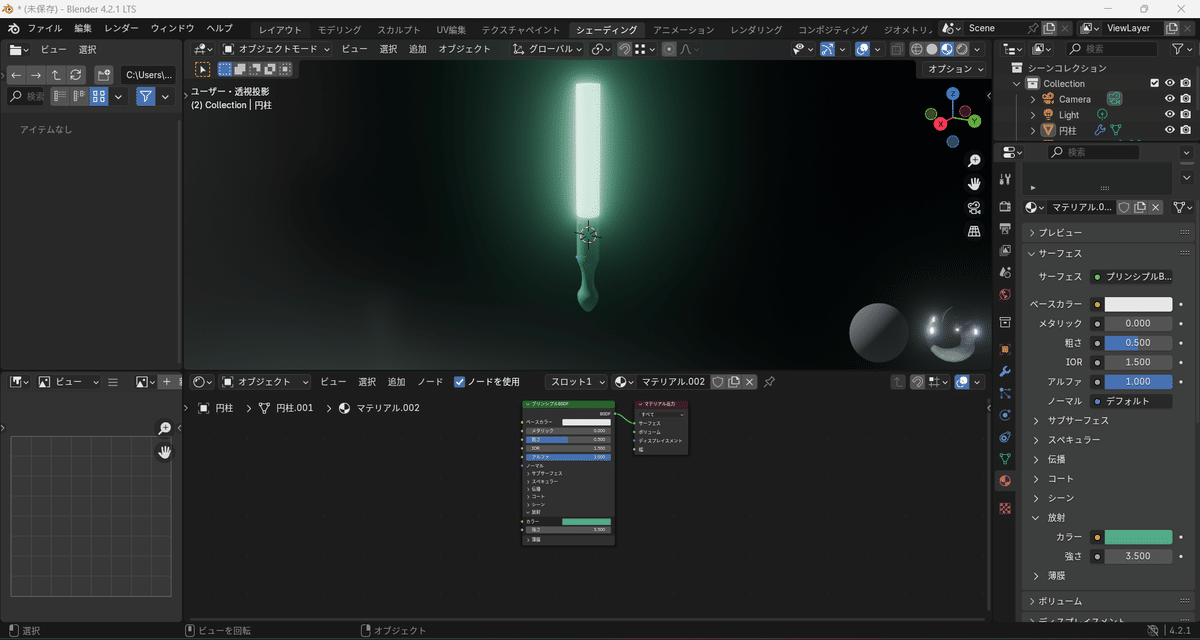
再度シェーディングに切り替えて微調整すると…。
すごい!ペンライトが光っています。本当にこれ、私が作ったのでしょうか?
でも、まだ終わりではありません!ここから、ライトの中に光る文字を入れていきます。
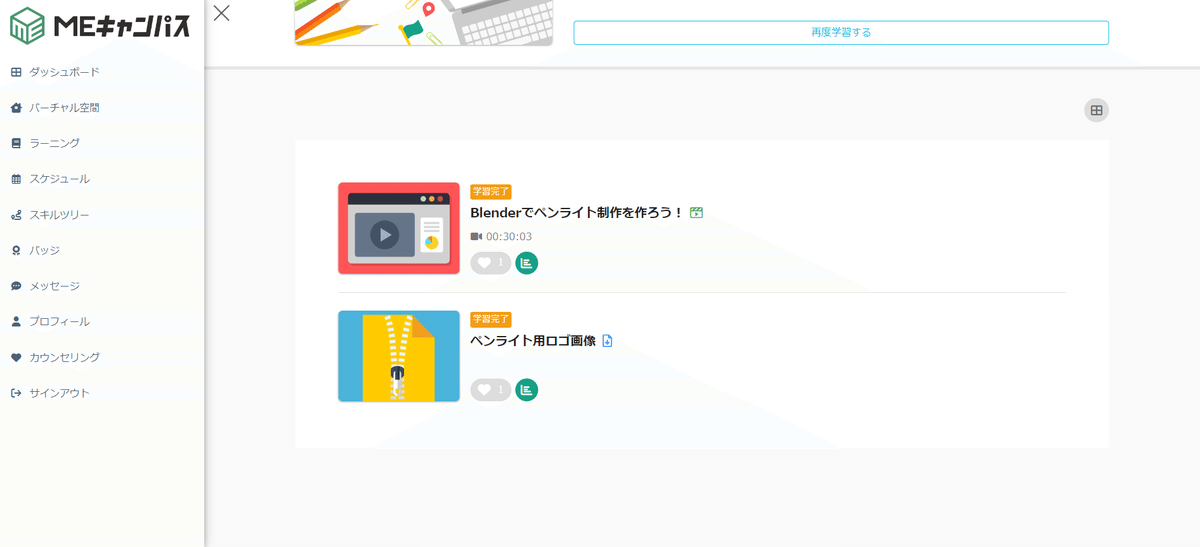
MEキャンパスの「1DAY無料体験」ページに戻り、ペンライト用ロゴ画像をダウンロードします。
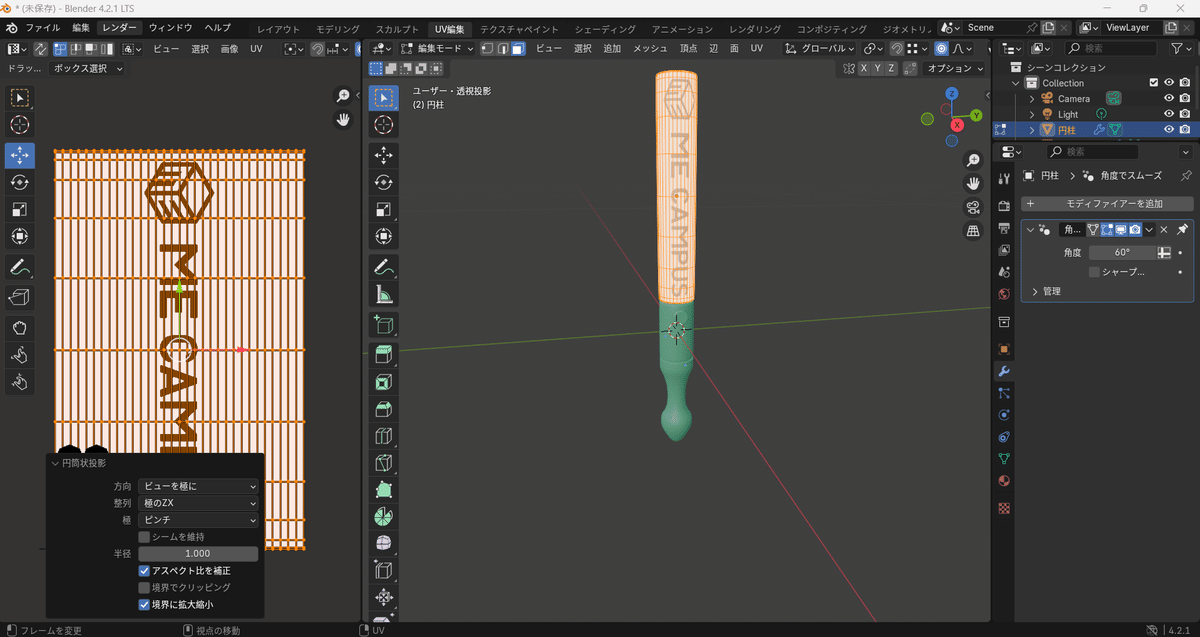
ペンライトに文字を挿入し、文字の歪みを調整。最後に光の色などを微調整し、画像をレンダリングして完成です!
制作体験は思ったより大変でした…でも、達成感は最高!

どうですか? 2時間ちょっとかけて制作したペンライトです。
正直に言うと、最初は「3Dモデリングなんて難しそう…」と不安でした。でも、動画教材が本当に丁寧で、ミーキャンパスちゃんの説明もわかりやすくて、 少しずつBlenderの操作に慣れていくことができました。
大変だったのは、パーツ同士を繋げて細かい調整をするところ。何度も動画を一時停止したり、戻ったりしながら進めました。でも、その分、完成したときの喜びはひとしおでした!
3Dモデリング初心者の方でも、コミュニティマネージャーさんやAIコーチのロボタ先生がいつでもサポートしてくれるので、きっと大丈夫です!
VTuberモデリングに興味がある人、ものづくりに挑戦してみたい人、ぜひこの体験会に参加してみてください! 完成したペンライトを自分で動かせる楽しさは、言葉では言い表せません!
1DAY無料体験の参加者お申込みはこちら
https://mecampus.org/form/guidance.php
まとめ:初心者大歓迎!無料体験会で3Dモデリングを体験してみよう

今回の記事では、MEキャンパスのVTuberモデリングコースの1DAY無料体験会の参加者であるIさんに、体験会についてレポートしていただきました。
絵心ゼロ、3Dモデリングは未知の世界、Blenderの操作は未経験というIさんが制作したペンライトは、初めてとは思えないほどの出来栄えでしたよね!達成感も味わえたそうで、Iさんからコミュニティマネージャーに「とても楽しかったし面白かった」と、Discordを通じてコメントがありました。
VTuberモデリング専攻では、1DAY無料体験として、約2時間で完成する『Blenderでペンライトを制作しよう!』をオンラインで開催しています。いきなりコースを受講するのは不安な方や3DCG未経験の方におすすめの、ビギナー向けの内容です。ぜひご参加ください。
1DAY無料体験の参加者お申込みはこちら
https://mecampus.org/form/guidance.php
